Win10에서 하드 드라이브를 한 번에 지우는 방법을 가르쳐주세요
많은 사용자가 win10 시스템을 설치했습니다. 컴퓨터를 오랫동안 사용하면 메모리가 점점 줄어들고 이때 우리는 쓰레기를 정리해야 합니다. 그런데 몇몇 친구들이 쓰레기를 치우고 있는데, 하드 드라이브를 완전히 청소할 수 없다면, win10에서 하드 드라이브를 완전히 청소하는 방법은 무엇일까요? 다음으로, 편집기에서 하드 드라이브를 한 번에 청소하는 방법을 알려드리겠습니다. win10을 살펴보겠습니다.
win10에서 하드 드라이브를 한 번에 지우는 방법:
1. 먼저 컴퓨터에서 "이 PC"를 엽니다.
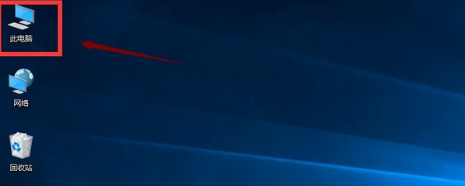
2. 페이지에 들어간 후 청소가 필요한 하드 드라이브를 선택하고 "속성"버튼을 마우스 오른쪽 버튼으로 클릭합니다.
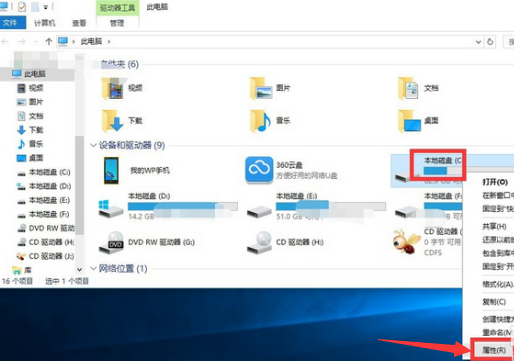
3. 그런 다음 속성 인터페이스에서 "디스크 정리"버튼을 클릭합니다.
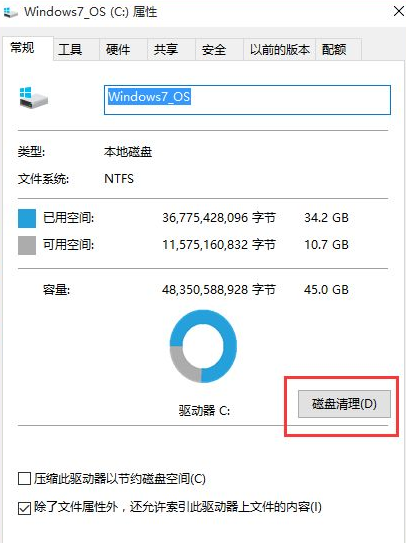
4. 그런 다음 시스템이 자동으로 디스크 정리 검사 프로세스에 들어가고 조용히 기다리면 일반적으로 검사가 1분 이내에 완료됩니다.
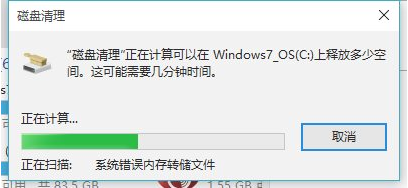
5. 검사가 완료된 후 아래의 "시스템 파일 정리" 버튼을 클릭하기 전에 삭제할 파일 옵션에서 "파일" 옵션을 선택하여 검사를 완료해야 합니다.
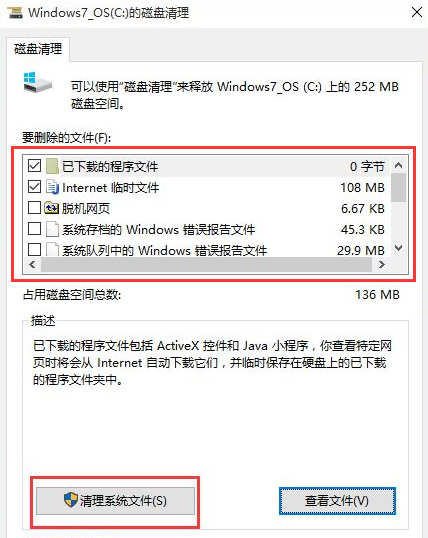
6. 이때 시스템은 스캔이 완료될 때까지 다시 디스크 정리 스캔 프로세스에 들어갑니다.
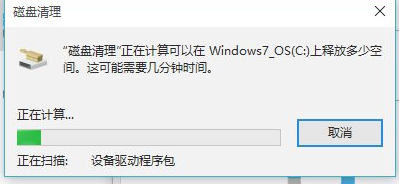
7. 마지막으로 열리는 결과 페이지에서 삭제하려는 시스템 파일(명칭: 이전 Windows 설치 파일)을 찾아 앞에 체크한 뒤, 바로 아래 확인 버튼을 클릭하고, 즉, 삭제하여 C드라이브 공간을 확보할 수 있으므로, 하드디스크를 한번에 정리할 수 있습니다.
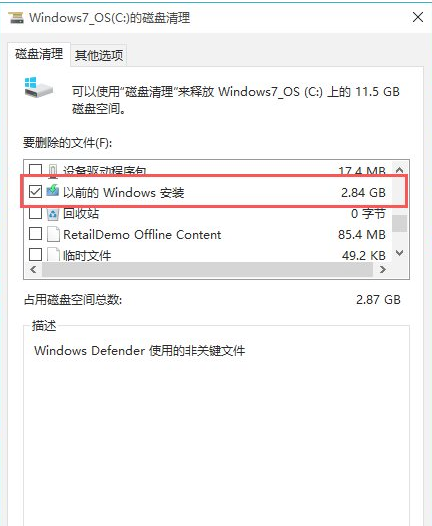
위의 내용은 win10에서 하드 드라이브를 한 번에 지우는 방법입니다. 도움이 필요한 분들께 도움이 되기를 바랍니다.
위 내용은 Win10에서 하드 드라이브를 한 번에 지우는 방법을 가르쳐주세요의 상세 내용입니다. 자세한 내용은 PHP 중국어 웹사이트의 기타 관련 기사를 참조하세요!

핫 AI 도구

Undresser.AI Undress
사실적인 누드 사진을 만들기 위한 AI 기반 앱

AI Clothes Remover
사진에서 옷을 제거하는 온라인 AI 도구입니다.

Undress AI Tool
무료로 이미지를 벗다

Clothoff.io
AI 옷 제거제

AI Hentai Generator
AI Hentai를 무료로 생성하십시오.

인기 기사

뜨거운 도구

메모장++7.3.1
사용하기 쉬운 무료 코드 편집기

SublimeText3 중국어 버전
중국어 버전, 사용하기 매우 쉽습니다.

스튜디오 13.0.1 보내기
강력한 PHP 통합 개발 환경

드림위버 CS6
시각적 웹 개발 도구

SublimeText3 Mac 버전
신 수준의 코드 편집 소프트웨어(SublimeText3)

뜨거운 주제
 7412
7412
 15
15
 1359
1359
 52
52
 76
76
 11
11
 20
20
 19
19
 Deepseek 웹 버전 공식 입구
Mar 12, 2025 pm 01:42 PM
Deepseek 웹 버전 공식 입구
Mar 12, 2025 pm 01:42 PM
국내 AI Dark Horse Deepseek은 글로벌 AI 산업에 충격을 주면서 강력하게 증가했습니다! 1 년 반 동안 단지 설립 된이 중국 인공 지능 회사는 무료 및 오픈 소스 모형 인 DeepSeek-V3 및 DeepSeek-R1에 대해 글로벌 사용자로부터 광범위한 칭찬을 받았습니다. DeepSeek-R1은 이제 OpenAIO1의 공식 버전과 비교할 수있는 성능으로 완전히 출시되었습니다! 웹 페이지, 앱 및 API 인터페이스에서 강력한 기능을 경험할 수 있습니다. 다운로드 방법 : iOS 및 Android 시스템을 지원하면 사용자가 App Store를 통해 다운로드 할 수 있습니다. Deepseek 웹 버전 공식 입구 : HT
 심층적 인 검색 DeepSeek 공식 웹 사이트 입학
Mar 12, 2025 pm 01:33 PM
심층적 인 검색 DeepSeek 공식 웹 사이트 입학
Mar 12, 2025 pm 01:33 PM
2025 년 초, 국내 AI "Deepseek"은 놀라운 데뷔를했습니다! 이 무료 및 오픈 소스 AI 모델은 OpenAI의 O1의 공식 버전과 비교할 수있는 성능을 가지고 있으며 웹 측, 앱 및 API에서 완전히 출시되어 iOS, Android 및 웹 버전의 다중 터미널 사용을 지원합니다. DeepSeek 공식 웹 사이트 및 사용 지침의 심도있는 검색 : 공식 웹 사이트 주소 : https://www.deepseek.com/using 웹 버전 : 위의 링크를 클릭하여 DeepSeek 공식 웹 사이트를 입력하십시오. 홈페이지에서 "대화 시작"버튼을 클릭하십시오. 먼저 사용하려면 휴대폰 확인 코드와 함께 로그인해야합니다. 로그인 한 후 대화 인터페이스를 입력 할 수 있습니다. DeepSeek은 강력하고 코드를 작성하고 파일을 읽고 코드를 만들 수 있습니다.
 DeepSeek의 바쁜 서버 문제를 해결하는 방법
Mar 12, 2025 pm 01:39 PM
DeepSeek의 바쁜 서버 문제를 해결하는 방법
Mar 12, 2025 pm 01:39 PM
DeepSeek : 서버와 혼잡 한 인기있는 AI를 처리하는 방법은 무엇입니까? 2025 년 핫 AI로서 DeepSeek은 무료이며 오픈 소스이며 OpenAIO1의 공식 버전과 비교할 수있는 성능을 가지고 있으며, 이는 인기를 보여줍니다. 그러나 높은 동시성은 서버 바쁜 문제를 가져옵니다. 이 기사는 이유를 분석하고 대처 전략을 제공합니다. DeepSeek 웹 버전 입구 : https://www.deepseek.com/deepseek 서버 바쁜 이유 : 높은 동시 액세스 : DeepSeek의 무료 및 강력한 기능은 동시에 많은 사용자를 유치하여 과도한 서버로드를 초래합니다. 사이버 공격 : DeepSeek은 미국 금융 산업에 영향을 미친다 고보고되었습니다.



